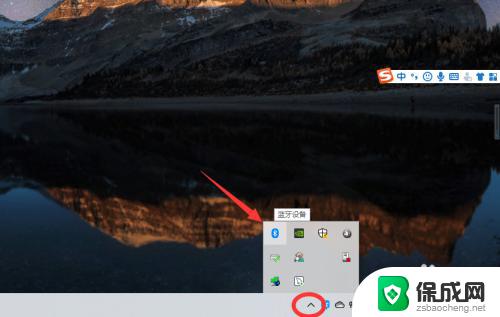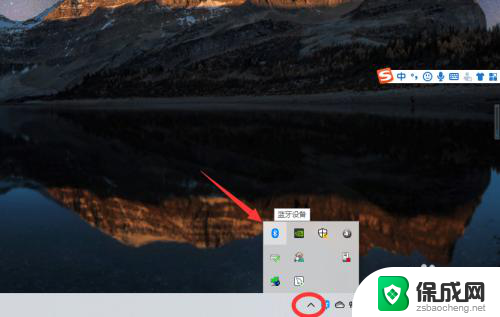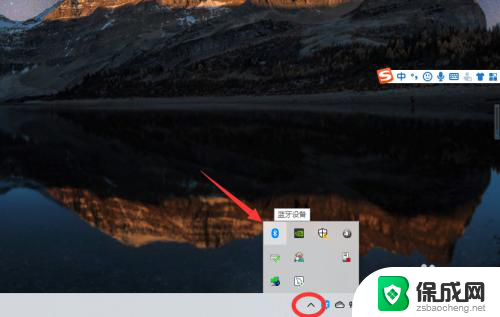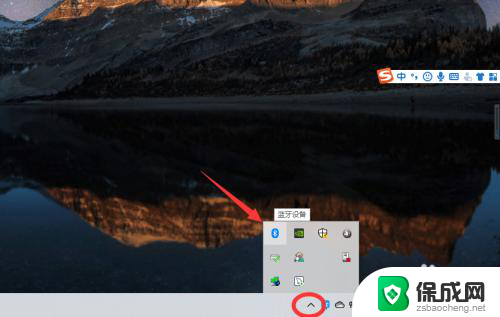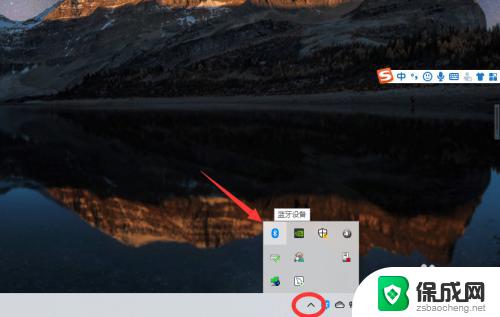笔记本怎么搜索蓝牙 win10蓝牙耳机连接问题
在使用笔记本电脑连接蓝牙耳机时,有时候会遇到一些问题,比如连接不上或者连接后声音无法传输,在win10系统中,搜索蓝牙设备可以通过打开设置,选择设备然后点击蓝牙和其他设备,最后点击添加蓝牙或其他设备来进行搜索。如果连接不上,可以尝试重新开启蓝牙或者重启设备。确保耳机处于配对模式并且在蓝牙设备的范围内也是非常重要的。通过以上方法,可以解决win10蓝牙耳机连接的问题,让音乐畅快地流动在耳边。
具体步骤:
1.使用的Windows10的新快捷搜索功能,开始右键菜单中点击搜索。
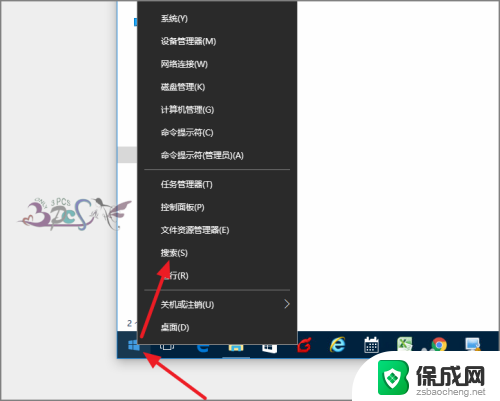
2.然后在搜索栏中输入蓝牙二字,就会出现与蓝牙相关的设置或功能。
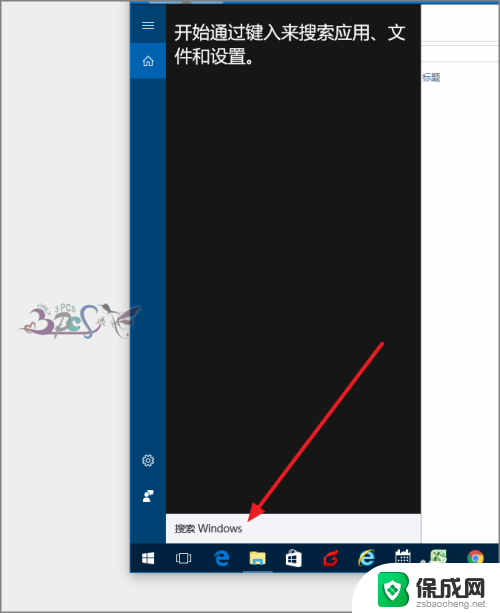
3.若这里不出现蓝牙设置,那么就需要检查自己的蓝牙驱动是否安装成功了。可以在设备管理器查看驱动安装是否正常。
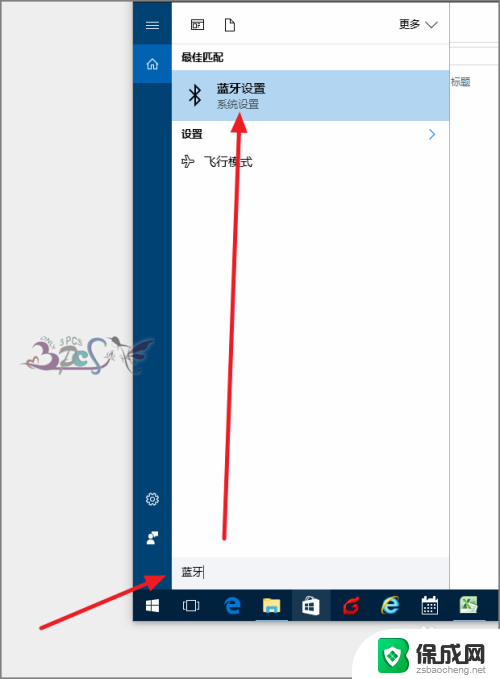
4.在蓝牙菜单右侧管理蓝牙设备,将蓝牙打开。
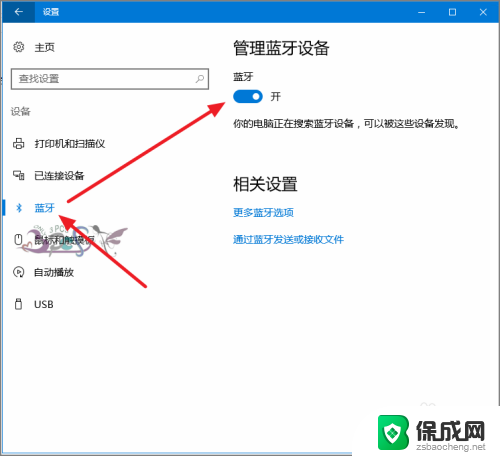
5.然后将其他要与WIN10相连接的蓝牙设备也打开蓝牙。这样Windows10就会自动搜索到附近的蓝牙设备。
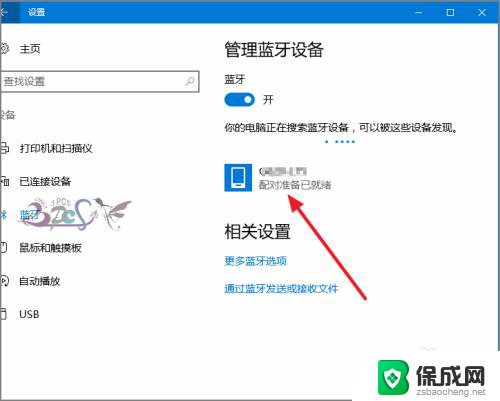
6.选择你的蓝牙设备,点击配对。
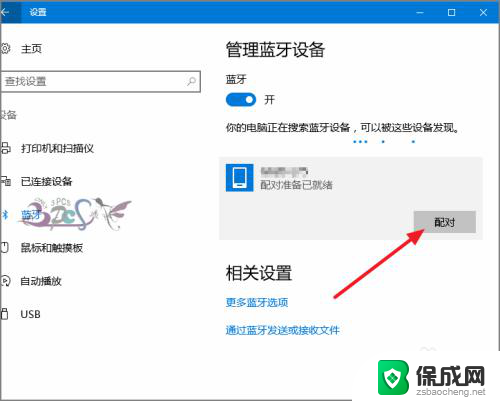
7.出现配对密码,在设备上输入密码即完成匹配。蓝牙设备连接Windows10电脑就成功了。
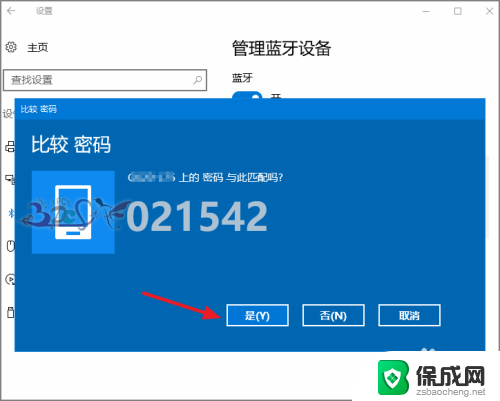
以上就是关于如何在笔记本电脑上搜索蓝牙的全部内容,如果有任何疑问,您可以按照我提供的步骤来操作,希望对大家有所帮助。